

Sidify Music Converter
Quando parli di quale servizio di streaming musicale dovresti scegliere, la qualità del suono fornita dai servizi è uno dei fattori più importanti che prenderai in considerazione. Tidal è forse uno dei servizi più noti che offre un suono ad alta fedeltà, riferendosi ai file musicali che non sono stati compressi, e mentre la maggior parte degli altri servizi di streaming, incluso Spotify, offre l'esperienza più completa e completa, ma file musicali compressi (qualità decente a 320 Kbps) in un certo senso.
Quindi, se vuoi che tutta la tua musica da Spotify suoni in modo sorprendente, puoi utilizzare più metodi per migliorare la qualità del suono. E qui elenchiamo i modi migliori per fare riferimento a modificare o migliorare lo streaming o scaricare la qualità dell'audio su Spotify.
>> Leggi di più: Come convertire i file musicali OGG di Spotify in MP3 <<
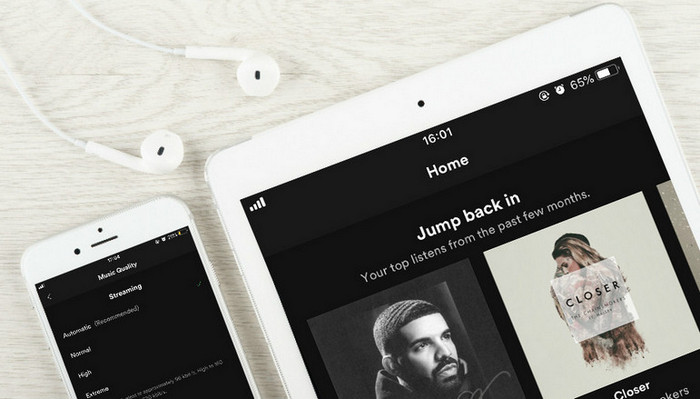
Parte 1: Quale bitrate audio utilizza Spotify per lo streaming?
Parte 2: Come modificare la qualità dell'audio in streaming su Spotify?
Parte 3: Come migliorare la qualità audio di Spotify?
Parte 4: Come scaricare Spotify Music su MP3 con 320kbps di alta qualità?
Prima di introdurre il bitrate audio utilizzato da Spotify per lo streaming, è necessario definire semplicemente quale sia il bitrate audio.
INel campo della multimedialità digitale, il bitrate si riferisce spesso al numero di bit utilizzati per unità di tempo di riproduzione per rappresentare un supporto continuo come audio o video dopo la codifica della sorgente (compressione dei dati). In audio, questo di solito significa kilobit al secondo. Ad esempio, la musica che hai scaricato su Spotify è di 320 kilobit al secondo, il che significa che ci sono 320 kilobit di dati archiviati in ogni secondo di un brano. In genere, maggiore è il bitrate di una traccia, migliore è la qualità del suono, ma maggiore è lo spazio che occuperà sul disco.
Fino ad ora, Spotify offre impostazioni di qualità del suono bassa, alta ed estrema. La normale impostazione del bitrate di Spotify è 96 kbps, il bitrate alto è 160 kbps e l'estremo è 320 kbps. E nel marzo 2018, Spotify ha testato una nuova versione audio lossless (Spotify Hi-Fi, simile alla qualità CD offerta da Tidal) del suo servizio di streaming. Ora, vediamo il diverso bitrate audio utilizzato da Spotify su più dispositivi.
La qualità standard dell'app desktop è Ogg Vorbis 160kbit/s.
Gli abbonati Premium possono scegliere di attivare lo streaming di alta qualità, che utilizza 320 kbit/s.
La qualità standard del web player è AAC 128kbit/s e 256kbit/s per Premium.
Nota: al momento non è possibile regolare le impostazioni audio sul web player.
Puoi scegliere le seguenti impostazioni di qualità audio (tutte nel formato Ogg Vorbis) sul tuo iPhone e iPad.
Basso - circa 24 kbit/s.
Normale - circa 96 kbit/s.
Alto - circa 160 kbit/s.
Molto alto - circa 320 kbit/s.
Automatico: dipende dalla tua connessione di rete.
Puoi scegliere le seguenti impostazioni di qualità audio su telefoni o tablet Android.
Basso - circa 24 kbit/s (formato HE-AACv2).
Normale – circa 96 kbit/s (formato Ogg Vorbis).
Alta – circa 160 kbit/s (formato Ogg Vorbis).
Molto alto – circa 320kbit/s (formato Ogg Vorbis).
Automatico: dipende dalla tua connessione di rete.
La qualità del suono in streaming di Spotify utilizzata da Chromecast è standard AAC 128 kbit/s e Premium 256 kbit/s.
È molto facile modificare la qualità dell'audio in streaming di Spotify e il funzionamento è leggermente diverso su dispositivi diversi.
Sul desktop: fai clic sulla freccia![]() nell'angolo in alto a destra e seleziona Impostazioni, in Qualità musica, attiva o disattiva lo streaming di alta qualità (solo Premium).
nell'angolo in alto a destra e seleziona Impostazioni, in Qualità musica, attiva o disattiva lo streaming di alta qualità (solo Premium).
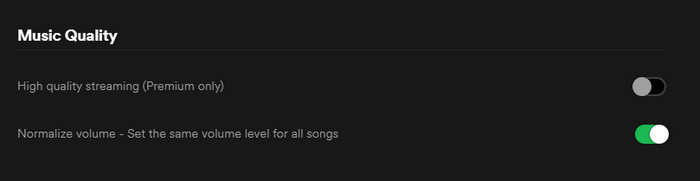
Su iPhone, iPad e Android: tocca La tua libreria > tocca![]() tocca > Qualità musica per scegliere la qualità di streaming e download che preferisci.
tocca > Qualità musica per scegliere la qualità di streaming e download che preferisci.
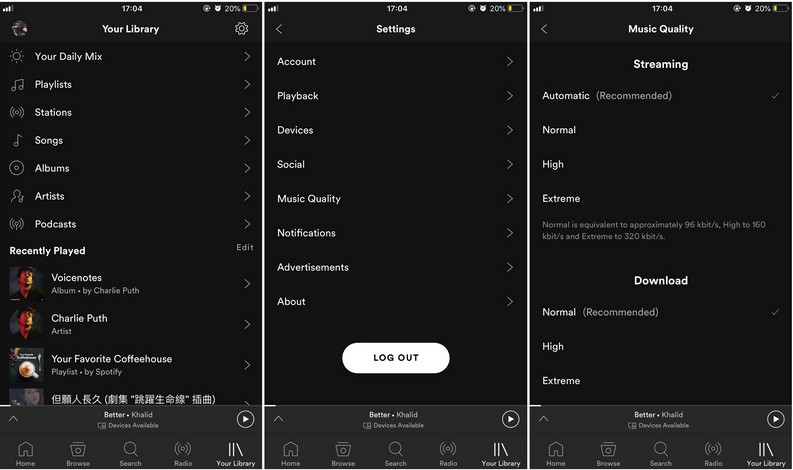
Il piano Spotify Free offre solo 96 kbps e 160 kbps tra cui scegliere per lo streaming, ma 320 kbps con Spotify Premium. Per migliorare la qualità del suono in streaming di Spotify, puoi eseguire l'aggiornamento a Spotify Premium.
A seconda del diverso stato della connessione di rete, anche il bitrate dell'audio in streaming è diverso. Vale a dire, maggiore è il bitrate durante lo streaming, maggiore è la quantità di traffico Internet che aumenta di conseguenza. Per ascoltare o scaricare la musica con un'elevata qualità del suono, assicurati di disporre di una buona connessione Wi-Fi per salvare il tuo piano dati.
Puoi anche utilizzare lo strumento equalizzatore integrato nell'app del cellulare Spotify per migliorare la qualità della riproduzione musicale, che ti consente di regolare i livelli di musica che stai ascoltando scegliendo oltre 20 preset che coprono diversi tipi di generi musicali e configurazioni di frequenza.
Vai alla scheda La tua libreria > tocca ![]() icona > tocca l'opzione Riproduzione > tocca Equalizzatore, quindi puoi toccare uno degli oltre 20 preset dell'equalizzatore che includono Acoustic, Classical, Dance, Jazz, Hip- Hop, Rock e altro, oppure crea un'impostazione personalizzata dell'equalizzatore usando il dito sui punti dell'equalizzatore grafico per regolare le singole bande di frequenza su o giù.
icona > tocca l'opzione Riproduzione > tocca Equalizzatore, quindi puoi toccare uno degli oltre 20 preset dell'equalizzatore che includono Acoustic, Classical, Dance, Jazz, Hip- Hop, Rock e altro, oppure crea un'impostazione personalizzata dell'equalizzatore usando il dito sui punti dell'equalizzatore grafico per regolare le singole bande di frequenza su o giù.
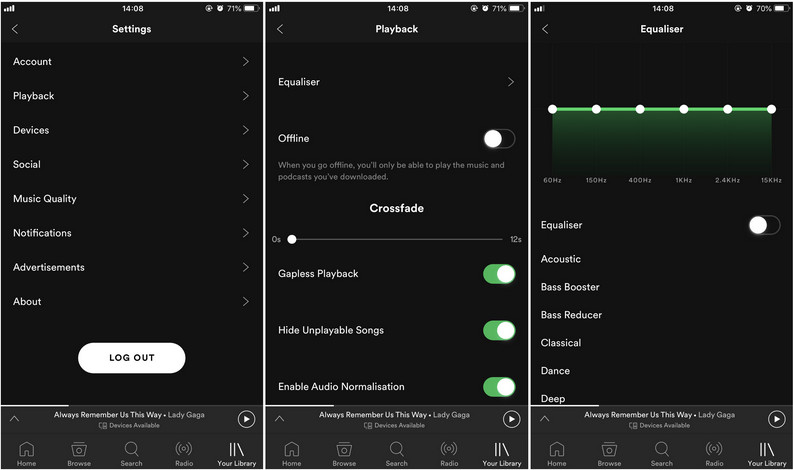
Ascolta la musica di Spotify su sistemi audio, stereo, cuffie e altoparlanti, sperimenterai la massima qualità del suono in streaming musicale.
Per le persone che desiderano ottenere brani MP3 di alta qualità a 320 kbps da Spotify, Sidify Music Converter è sicuramente la scelta migliore. Fa davvero un ottimo lavoro per scaricare e convertire la musica di Spotify MP3, AAC, WAV, FLAC o AIFF con la migliore qualità del suono mantenuta e senza altri problemi di codifica scadenti. Registra in modo accurato e rapido e aggiunge correttamente i tag e le copertine degli album corretti.

Spotify Music Converter
Nella parte seguente, ti mostreremo come scaricare e salvare brani, playlist e album da Spotify con un'elevata qualità del suono (320kbps) mantenuti utilizzando Sidify Music Converter.
Passo 1 Esegui Sidify Music Converter
Scarica e installa Sidify Music Converter sul tuo PC Windows o Mac, quindi avvia questo convertitore musicale.

Passo 2 Aggiungi brano o playlist Spotify
Clicca su ![]() icona nell'interfaccia principale di Sidify, se richiesto, puoi copiare e incollare un collegamento di un brano o una playlist negli appunti di Sidify, oppure trascinare e rilasciare un brano, una playlist o un album direttamente nella finestra di aggiunta.
icona nell'interfaccia principale di Sidify, se richiesto, puoi copiare e incollare un collegamento di un brano o una playlist negli appunti di Sidify, oppure trascinare e rilasciare un brano, una playlist o un album direttamente nella finestra di aggiunta.

Passo 3 Personalizza l'impostazione di output
Clicca su  icona nell'angolo in alto a destra, quando viene visualizzata una finestra di dialogo di impostazione, puoi scegliere il formato di output (MP3, AAC, WAV, FLAC, AIFF, ALAC), la modalità di conversione, il percorso di output e la qualità di output a 320 kbps.
icona nell'angolo in alto a destra, quando viene visualizzata una finestra di dialogo di impostazione, puoi scegliere il formato di output (MP3, AAC, WAV, FLAC, AIFF, ALAC), la modalità di conversione, il percorso di output e la qualità di output a 320 kbps.
Suggerimenti: per organizzare al meglio la libreria musicale dopo la conversione, puoi scegliere di salvare i file musicali di output in una cartella organizzata: Artista, Album, Artista/Album o Album/Artista.

Passo 4 Avviare la conversione
Fai clic sul pulsante Converti per iniziare a convertire brani, playlist o album di Spotify in semplici formati audio.
Al termine della conversione, puoi fare clic icona per trovare la musica Spotify ben convertita con 320kbps di alta qualità mantenuta.
icona per trovare la musica Spotify ben convertita con 320kbps di alta qualità mantenuta.

Questo è tutto per illustrare come modificare e migliorare la qualità dell'audio in streaming di Spotify e come salvare la musica di Spotify su MP3 con un'alta qualità di 320 kbps mantenuta. Puoi scaricare Sidify Music Converter per scoprire set di funzionalità extra ordinariamente potenti.
Nota: la versione di prova di Sidify Music Converter ci consente di convertire i primo minutodi audio da Spotify per i test di esempio, puoi acquistare la versione completa per sbloccare il limite di tempo.